win8系统硬盘数据丢失怎么恢复 win8系统硬盘数据丢失恢复方法介绍
2020-03-20 09:17:05 标签:win8系统硬盘
最近有位win8系统用户使用电脑的时候,因为电脑出现了故障导致了用户无法进入硬盘的分区,该硬盘分区的数据也丢失了,用户不知道怎么解决,为此非常苦恼,那么win8系统硬盘数据丢失怎么恢复呢?下面为大家分享win8系统硬盘数据丢失的恢复方法。
硬盘数据丢失恢复方法:
1、首先用户使用组合快捷键“Win+X”,打开进入系统工具界面菜单,点击“磁盘管理”选项按钮。如图所示:
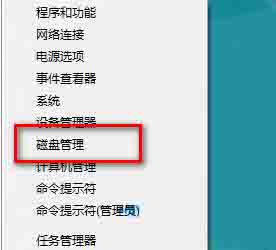
2、进入界面菜单后,选中没有分配盘符的驱动器,右键点击“更改驱动器盘符和路径”功能选项按钮。如图所示:
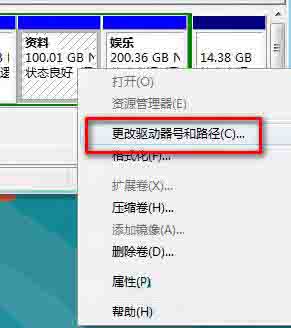
3、接下来用户请在弹出的对话框中,单击“添加”按钮,点击“分配以下驱动器号”,选择确认盘符后,一键点击“确定”按钮。如图所示:
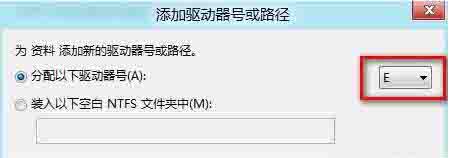
4、最后系统就会弹出一个提示框,用户只需单击提示框,选择使用Windows资源管理器打开该驱动器。再回到“计算机”界面,就可以看到恢复后的硬盘分区。如图所示:
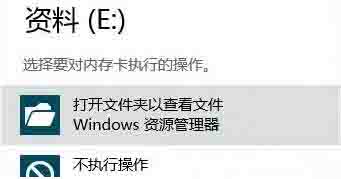
关于win8系统硬盘数据丢失的恢复方法就为用户们详细分享到这里了,如果用户们使用电脑的时候也碰到了同样的问题,可以参考以上方法步骤进行操作哦,希望本篇教程对大家有所帮助,更多精彩教程请关注u启动官方网站。
本文由U启动编辑发表。转载此文章须经U启动同意,并请附上出处(U启动)及本页链接。
原文链接:http://upan.9meijia.com/help/12407.html
原文链接:http://upan.9meijia.com/help/12407.html
锡恩帝freedom bee怎么使用u启动u盘启动盘安装win
锡恩帝freedom bee笔记本搭载了英特尔赛扬四核处理器以及发烧级核心显卡,今天为大家分享锡恩帝fre...
- [2020-03-16]惠普probook 645 g2怎么使用u启动u盘启动盘安装win
- [2020-03-16]华硕tp550lj5200怎么使用u启动u盘启动盘安装win7系统
- [2020-03-13]吾空x17-g2怎么使用u启动u盘启动盘安装win10系统
- [2020-03-12]技嘉p35x v7怎么使用u启动u盘启动盘安装win7系统
- [2020-03-12]惠普probook 655 g2怎么使用u启动u盘启动盘安装win
- [2020-03-11]微星alpha 15 a3ddk-015cn怎么使用u启动u盘启动盘安装
- [2020-03-11]华为huawei matebook d 14怎么使用u启动u盘启动盘安装
U盘工具下载推荐
更多>>-
 纯净版u盘装系统工具下载,u盘装系统工
[2019-09-03]
纯净版u盘装系统工具下载,u盘装系统工
[2019-09-03]
-
 纯净版u盘启动盘制作工具下载
[2019-09-03]
纯净版u盘启动盘制作工具下载
[2019-09-03]
-
 u启动7.0u盘启动盘制作工具装机版下载
[2019-07-05]
u启动7.0u盘启动盘制作工具装机版下载
[2019-07-05]
-
 u启动U盘启动盘制作工具增强版V7.0
[2019-07-05]
u启动U盘启动盘制作工具增强版V7.0
[2019-07-05]
Copyright © 2010-2016 upan.9meijia.com u启动 版权所有 京ICP备14010074号-20 意见建议:service@upan.9meijia.com
 苹果macbook air怎么使用u启动u盘启
苹果macbook air怎么使用u启动u盘启
 锡恩帝freedom bee怎么使用u启动u盘
锡恩帝freedom bee怎么使用u启动u盘
 u启动win 8pe系统维护工具箱_6.3免费
u启动win 8pe系统维护工具箱_6.3免费
 u启动win 7pe系统维护工具箱_6.3免费
u启动win 7pe系统维护工具箱_6.3免费
 联想笔记本电脑如何进入U盘启动
联想笔记本电脑如何进入U盘启动
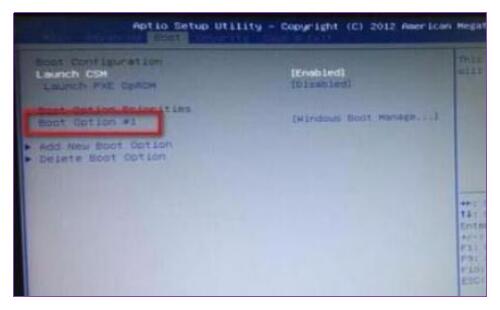 华硕笔记本怎么设置u盘启动,华硕
华硕笔记本怎么设置u盘启动,华硕
 雷神g150bt笔记本安装win7系统视频
雷神g150bt笔记本安装win7系统视频
 机械革命使用u盘安装win7系统视频
机械革命使用u盘安装win7系统视频
 怎么把u盘启动盘恢复成普通盘
怎么把u盘启动盘恢复成普通盘
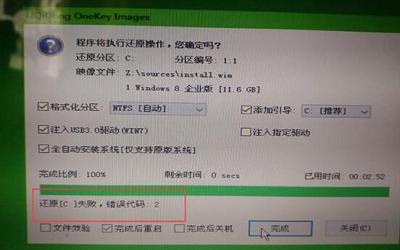 系统盘还原失败怎么办 系统盘还
系统盘还原失败怎么办 系统盘还

 联想win8改win7bios设置方法
联想win8改win7bios设置方法
 技嘉uefi bios如何设置ahci模式
技嘉uefi bios如何设置ahci模式
 惠普电脑uefi不识别u盘怎么办
惠普电脑uefi不识别u盘怎么办
 win8改win7如何设置bios
win8改win7如何设置bios
 bios没有usb启动项如何是好
bios没有usb启动项如何是好
 详析bios设置显存操作过程
详析bios设置显存操作过程
 修改bios让电脑待机不死机
修改bios让电脑待机不死机